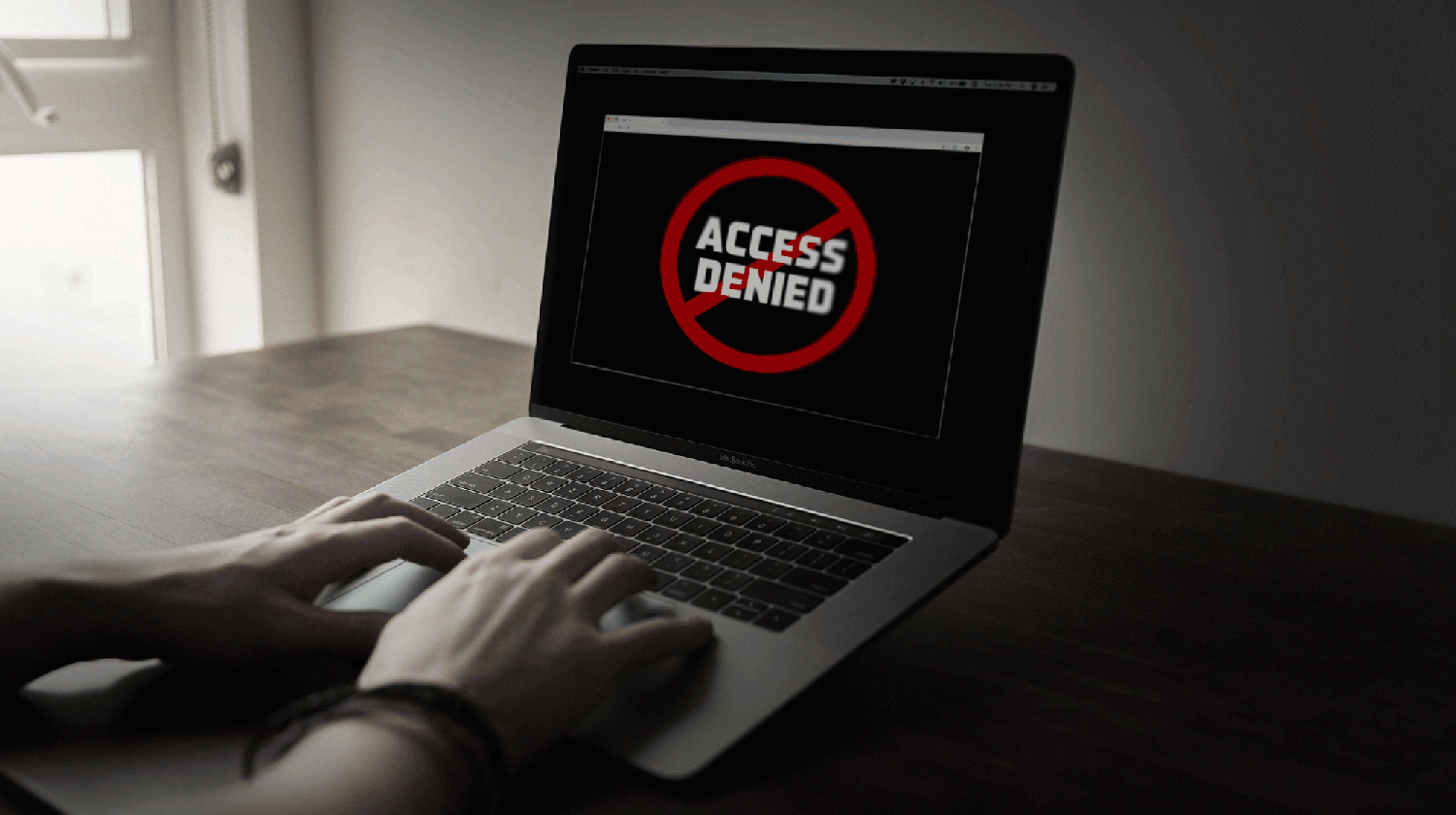
Teknologi.id - Beberapa dari kalian mungkin pernah mengalami saat tiba-tiba tidak bisa akses ke dalam komputer. Hal ini bisa terjadi lantaran Windows memberi pesan ‘Access Denied’ atau ‘Akses Ditolak’. Biasanya pesan tersebut berasal dari izin sistem file New Technology File System (NTFS). Sistem ini memang digunakan secara default oleh Windows.
NTFS menawarkan fitur-fitur yang dibutuhkan, seperti pengaturan akses (access control) siapa saja yang berhak mengakses sebuah berkas atau direktori, penetapan banyaknya jumlah pengguna yang dapat menggunakan kapasitas hardisk, fitur enkripsi serta toleransi terhadap kesalahan (fault tolerance).
Berikut ini cara mengatasi Access Denied pada Windows 10:
Baca juga: Files by Google Rilis Perlindungan PIN pada Fitur Safe Folder

1. Minta Izin dari Administrator Komputer
Agar semua file di komputer pribadi tetap terjaga, maka peran administrator sangat dibutuhkan. Sebab hanya administrator yang memiliki akses file milik orang lain. Kalian perlu mendapatkan izin dari admin jika membuat perubahan pada file sistem. Biasanya izin dari admin diperlukan saat pengguna ingin mengakses folder Program File dan Windows.
Dalam banyak kasus, pengguna harus menjadi administrator di PC. Hal ini agar pengguna dapat membuat perubahan pada kepemilikan file / folder. Saat ini kalian mungkin hanya dapat mengubah izin di direktori milik sendiri. Namun, kalian tidak punya banyak akses ke folder lain.
2. Mengambil Alih Kepemilikan Folder
Langkah ini bisa dilakukan melalui File Explorer. Namun, kalian harus menjadi administrator terlebih dahulu.
- Klik kanan folder atau file yang ingin kalian akses
- Pilih menu ‘Properties’
- Pada jendela yang muncul, klik tab ‘Security’
- Klik tombol ‘Advanced’
- Pada jendela baru, lihatlah label ‘Owner’
- Jika ada masalah, akan muncul pesan ‘Unable to display current owner’
- Klik link berwarna biru bertuliskan ‘Change’
3. Memeriksa Enkripsi File
Salah satu alasan akses ditolak adalah isi folder dienkripsi. Enkripsi akan melindungi file secara ketat. Hanya pemilik kata sandi yang bisa mengakses folder tersebut. Kalian sebenarnya bisa mengenkripsi konten folder di Windows 10. Namun, fitur ini hanya bisa digunakan dalam Windows 10 Pro. Simak caranya berikut ini:
- Klik kanan pada folder yang ingin diakses
- Klik menu ‘Properties’
- Pada tab General, klik tombol ‘Advanced’
- Perhatikan checkbox ‘Encrypt contents to secure data’
- Hilangkan centang pada checkbox tersebut
Sekarang kalian telah memiliki akses ke folder tersebut. Tapi perlu diingat, membuka skrip enkripsi bisa menyebabkan kesalahan dalam sistem komputer.
Baca juga: Yang Harus Diketahui Soal Beli dan Sewa Film di Play Store
(lm)

Tinggalkan Komentar